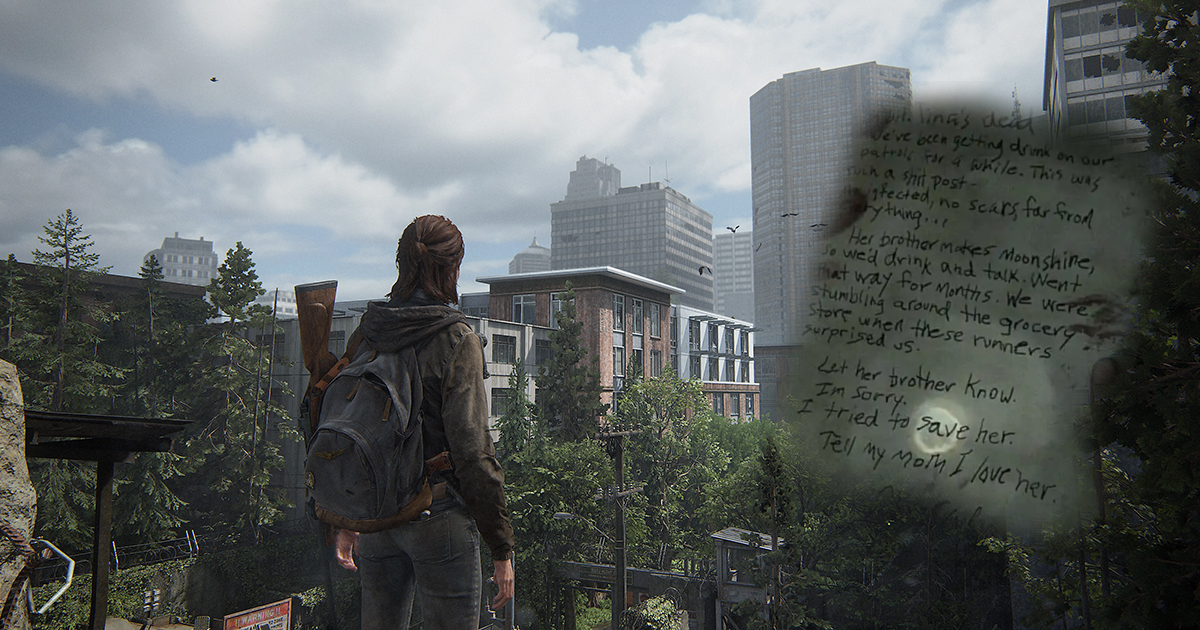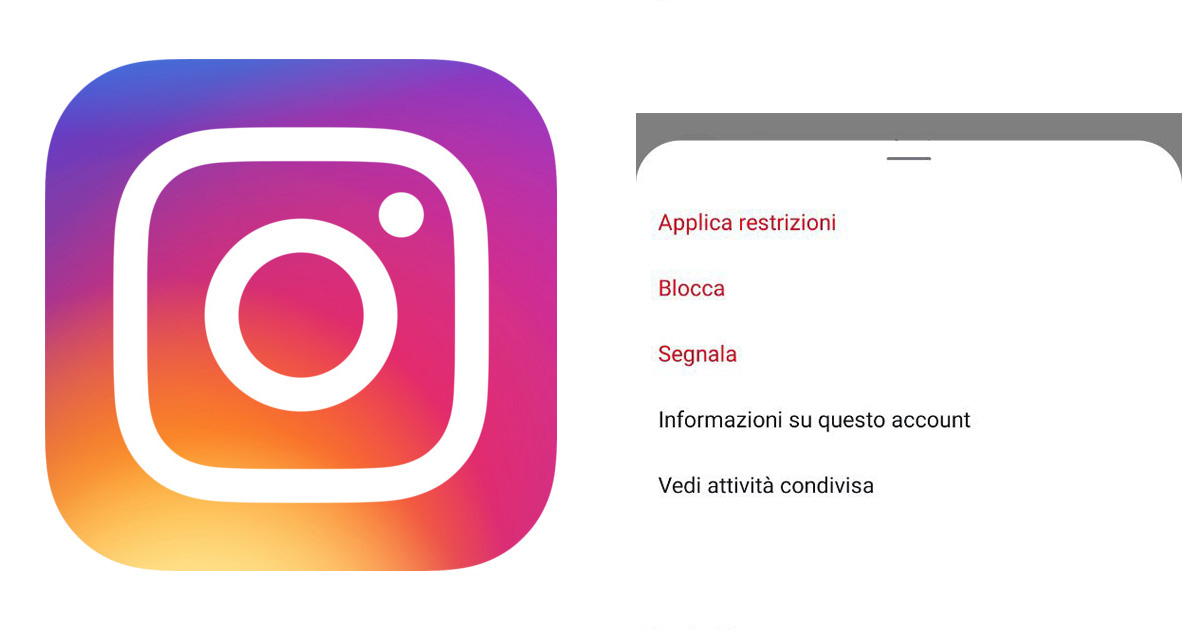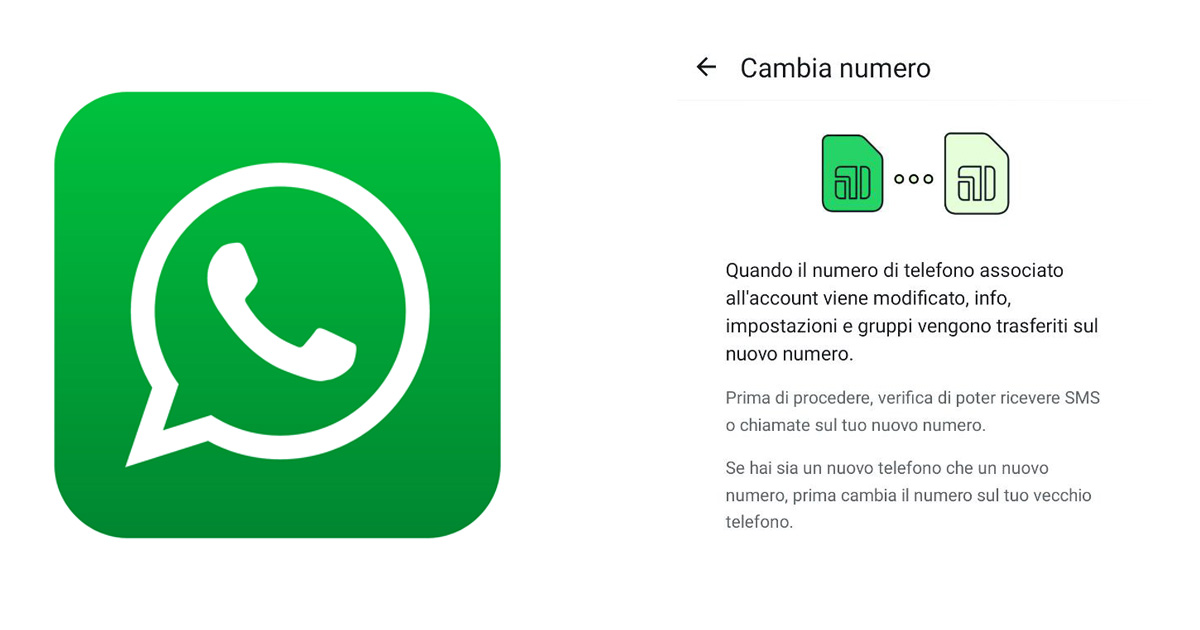Come fare uno screenshot su Mac può essere molto utile per catturare ciò che abbiamo sullo schermo e ad esempio inviarlo ad un help desk per individuare eventuali problemi.
Gli screenshot, diffusosi con gli smartphone, è diventato un valido strumento per catturare in modo veloce ciò che è visualizzato sul desktop e utilizzarlo per svariati scopi, come ad esempio inviare messaggi di aiuto all’assistenza. Ora andiamo a vedere come fare screenshot su Mac.
A differenza di Windows, su Mac non esiste un tasto dedicato per catturare lo schermo, ma a seconda della combinazione utilizzata, possiamo salvare l'immagine dello schermo in modi diversi.
Vediamo ora in vari modi per fare screenshot su Mac:
Come fare screenshot su Mac: salvare lo screenshot come file
Il primo modo per salvare la schermata del desktop è utilizzare la combinazione COMMAND + SHIFT + 3, in modo che il Mac salvi automaticamente l'immagine dello schermo che troveremo sul desktop.
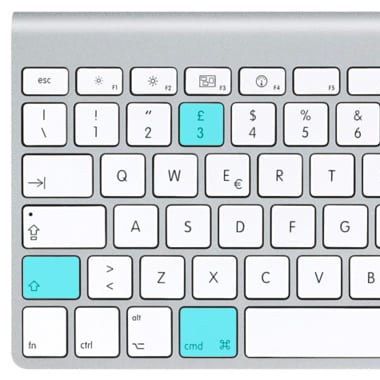 Come fare screenshot su Mac: copiare e incollare lo screen
Come fare screenshot su Mac: copiare e incollare lo screen
Un motivo per catturare lo schermo è solitamente quello di inviarlo rapidamente attraverso le migliaia di canali di comunicazione a nostra disposizione. A tal fine, MacOS fornisce un'altra combinazione di tasti COMMAND + CONTROL + SHIFT + 3, in modo che l'immagine dello schermo non venga salvata sul desktop, ma la copia negli appunti, in modo da poterla incollare dove è necessario.
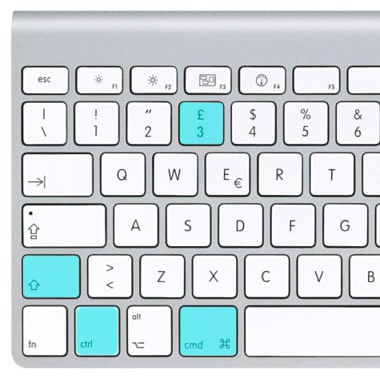 Come fare screenshot su Mac: copiare una parte dello schermo
Come fare screenshot su Mac: copiare una parte dello schermo
Il modo per copiare una singola parte dello schermo è molto simile a quello che abbiamo visto prima. basterà tenere premuti i tasti COMANDO, MAIUSC e CONTROLLO, e poi premere il tasto 4. trascinando il cursore, selezioniamo la parte dello schermo che ci interessa. Dopo aver rilasciato il pulsante del mouse, possiamo incollare la porzione dello schermo dove ci serve. Se vogliamo salvare la porzione di schermo in un file la combinazione di tasti è COMMAND + SHIFT + 4.
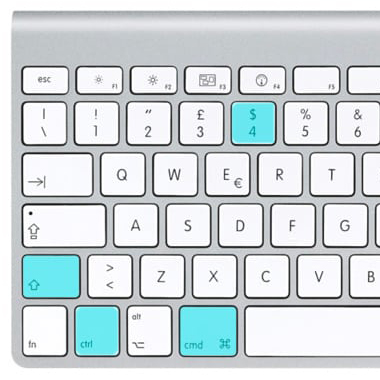 Come cambiare formato file dei screenshot
Come cambiare formato file dei screenshot
Quando creiamo gli screenshot da salvare su file, MacOS di default li salva nel formato PNG. Per cambiare il tipo di file dobbiamo ricorrere al finestra Terminale. Apriamo Ricerca Spotlight (COMMAND + BARRA SPAZIATRICE) e digitiamo Terminale. Arrivati a questo punto digitiamo il comando defaults write com.apple.screencapture type ESTENSIONE, dove al posto di ESTENSIONE inseriamo il tipo di file che desideriamo, ad esempio JPG. Una volta riavviato gli screenshot saranno salvati nel formato scelto.
Informazioni aggiuntive